Jos sinun on muokattava näppäimistönäppäimet Windows 10: ssä,AutoHotKey on yksinkertainen tapa tehdä se. MacOS: lle ei ole vastaavaa AutoHotKey-ohjelmaa, jos etsit komentosarjapohjaista ratkaisua. Toisin sanoen, että jos sinun on muokata näppäimistönäppäimiä MacOSissa, voit tehdä sen ilmaisella, avoimen lähdekoodin sovelluksella, nimeltään Karabiner-Elements.
Karabiner-Elements on yhtä suosittu macOS-ohjelmassaAutoHotKey on Windows 10. Se ei vain anna käyttäjille yksinkertaisen graafisen käyttöliittymän näppäimistön näppäinten uudelleensijoittamiseksi macOS: ssa, vaan sitä voidaan käyttää myös monimutkaisempiin näppäimistön muokkauksiin.
Jos haluat poistaa muokkausavaimet MacOSista, on olemassa osakeominaisuus, joka voi tehdä sen, ja et todella tarvitse tätä sovellusta siihen.
Suorita näppäimistön näppäimet uudelleen
Lataa ja asenna Karabiner-Elements. Kun olet asentanut, suorita sovellus ja siirry Yksinkertaiset muutokset -välilehteen. Tässä voit muokata näppäimistön näppäintä uudelleen. Napsauta alaosassa olevaa Lisää tuote -painiketta ja avaa avattava Lähettäjä-avain. Se luettelee kaikki näppäimistön näppäimet. Valitse uusi, jonka haluat muokata, ja avaa sitten Avain -valikko. Valitse tästä pudotusvalikosta, mikä avain suoritetaan, kun napautat uudelleen avaamasi avainta.
Kun napauta a-näppäintä alla olevassa kokoonpanossa, sekirjoittaa sen sijaan '1'. Toista tämä kaikille uusille näppäimille. Aina kun haluat palauttaa avaimen takaisin normaaliksi, napsauta sen vieressä olevaa Poista-painiketta.

Macilla, kuten kaikilla muilla tietokoneilla, on toimintonäppäimet, jotka voivat säätää äänenvoimakkuutta, kirkkautta, taustavalaistua näppäimistöä jne. Et voi muuttaa näiden näppäinten toimintaa, mutta Karabiner-Elements pystyy.
Siirry Toimintoavaimet -välilehteen ja siellä voitmuuttaa mitä MacBookin toimintonäppäimet tekevät. Jos tarvitset toimintonäppäimiä toimimaan ensisijaisesti toimintonäppäiminä etkä säätele kirkkautta, ääntä jne., Ota käyttöön alaosassa 'Käytä kaikkia F1, F2 jne. -Näppäimiä vakiona toimintonäppäiminä' -vaihtoehto ja toimintonäppäimet toimivat toimivat vakiona toimintonäppäiminä. Jotta voit käyttää niitä äänenvoimakkuuden tai kirkkauden muuttamiseen, napauta ja pidä Fn-näppäintä painettuna toimintonäppäintä.
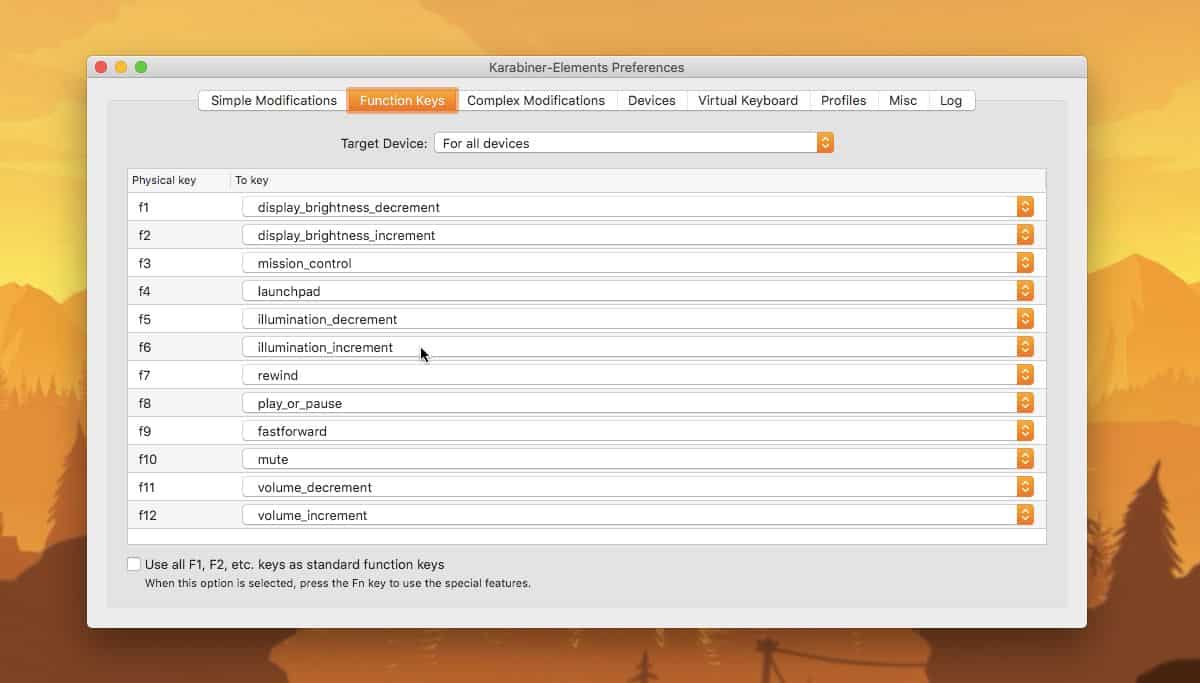
Tämä muutos toimii vain kerranolet käynnistynyt työpöydällesi. Karabiner-Elements ei muuta näppäimistön ydintoimintoja, joten käynnistysnäytöllä, jossa sovellus ei ole käynnissä, se ei voi muuttaa mitään näppäintä. Muutokset tulevat voimaan vasta, kun olet käynnistänyt työpöydällesi ja suorittanut sovelluksen.













Kommentit